Adesea trebuie să ne ocupăm de sarcini de rutină, cum ar fi înlocuirea datelor personale cu embleme, cărți de vizită sau altceva teribil de plictisitoare, greoaie și departe de zborurile creative de imaginație, dar necesare pentru binele comun.
Luați în considerare sarcina de a crea carti de vizită pentru mai multe persoane. Mai întâi, creați un fișier cu o bază de date în tabelul Excel.
Este important să specificați nume pentru coloane atunci când creați o tabelă în Excel.
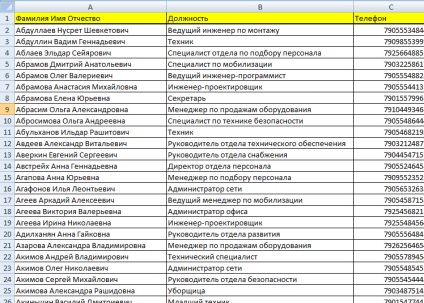
Acum că baza este gata, hai să trecem la aspect.
În fereastra Corel Draw, selectați câmpul Fișier - Implicare imprimare - Creare / Încărcare câmp (File - Mergeți corespondența - Creare / Încărcare încărcare). În fereastra expertului, selectați importul de baze de date.
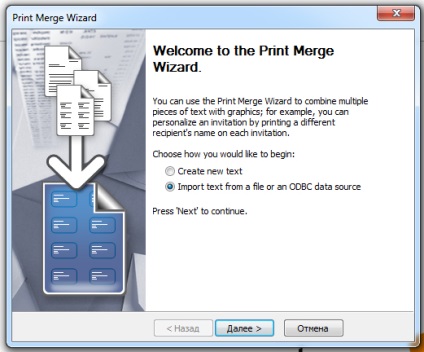
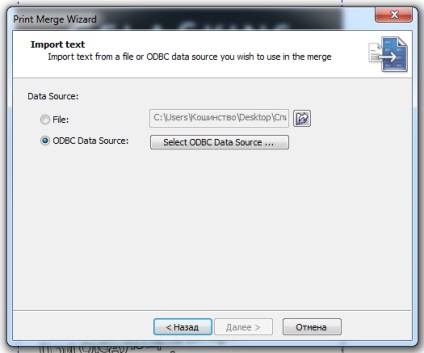
Selectați sursa tabelului Excel
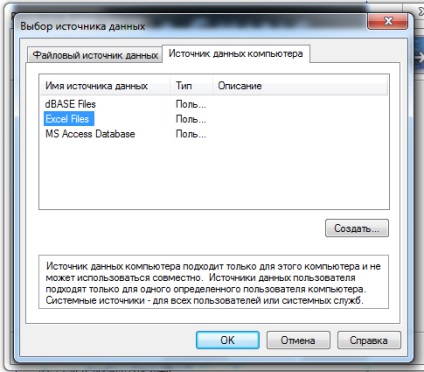
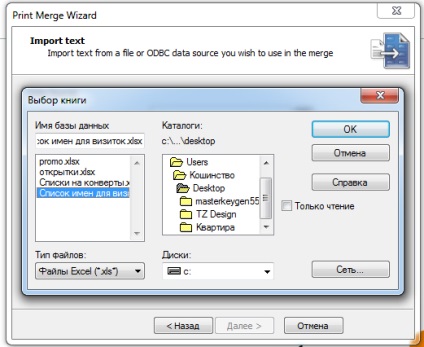
Programul vă solicită să selectați o foaie în documentul Excel. La o singură îmbinare este posibil să lucrați cu o singură coală în document.
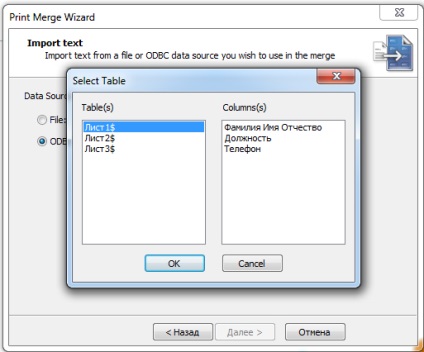
Apoi vedem câmpurile de îmbinare. Putem să le re-etichetăm, să le ștergem, să le schimbăm sau să adăugăm un câmp nou.
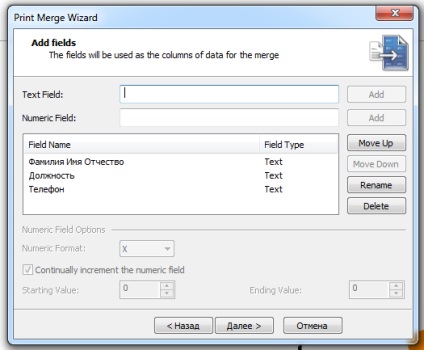
După aceasta este posibilă modificarea bazei de date, dacă este necesar.
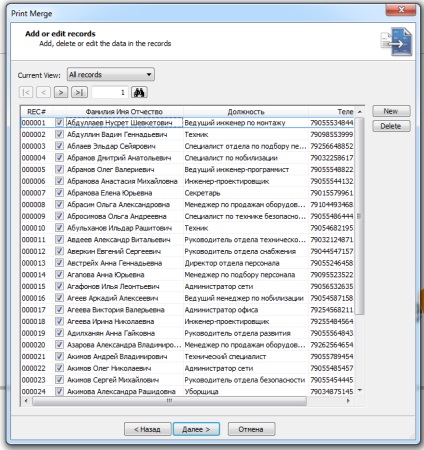
Etapa pregătitoare sa încheiat, păstrăm tuningul pentru viitor și apăsăm până la final.
Acum, în fața noastră este panoul de îmbinare.
Cu aceasta, putem reveni la editare, inserați câmpuri de îmbinare în aspect, aplicați setările pentru noul document sau lansați aspectul de imprimat.
Selectați câmpul din listă. Acestea sunt numele angajaților. Vom determina locul lor pe aspect.
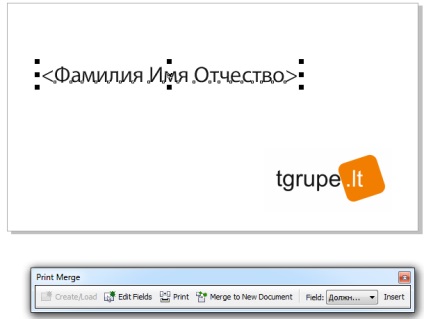
Vom face, de asemenea, câmpurile rămase. Aplicați formatul la text, aliniați.
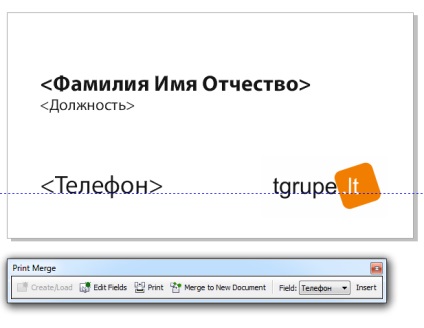
Structura cu datele este gata. Acum trebuie să tipăriți planurile.
Să presupunem că ai nevoie de 100 de bucăți pe persoană. În panoul de îmbinare, faceți clic pe butonul Imprimare - Previzualizare imprimare.
Avem un maestru de prototipuri.
Avem nevoie de Instrumentul pentru aspectul impunerii. Cu ajutorul acestuia vom plasa pe foaie 12 cărți de vizită pentru 1 persoană.
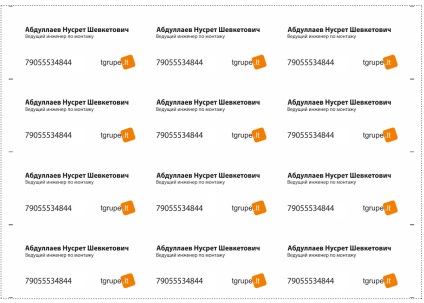
Amenajarea layoutului este finalizată. Dar avem încă mai mulți oameni. Fiecare persoană aparține numărului de serie al imprimantei, lista din care vedem mai jos
Pentru a pregăti mai multe planuri în paleta Instrument Layout Layout, înlocuiți numărul de imprimare dorit și imprimați-l cu numărul necesar de copii.
Trimiteți-le prietenilor: